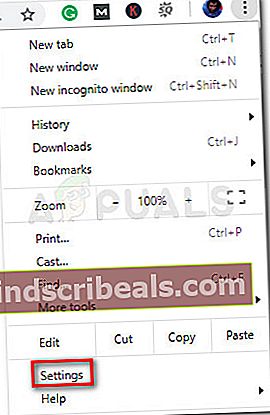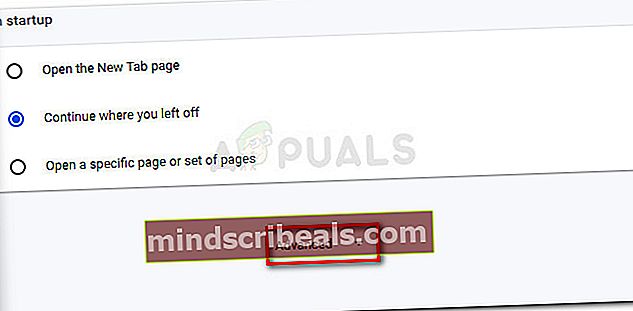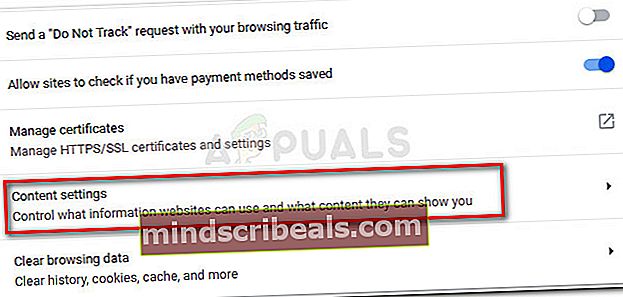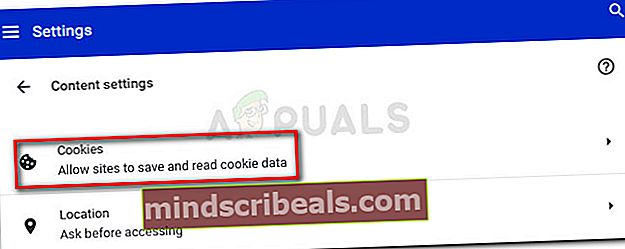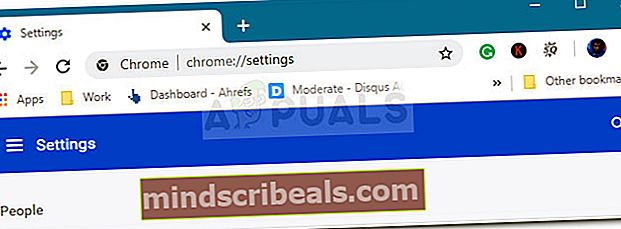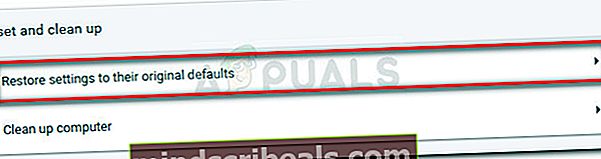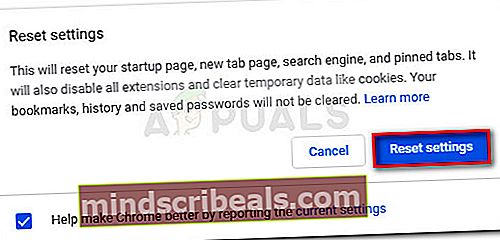Επιδιόρθωση: Κωδικός σφάλματος Netflix: m7111-1957-205002
Πολλοί χρήστες ανέφεραν τον κωδικό σφάλματοςΜ7111-1957-205002όταν προσπαθείτε να συνδεθείτε στο Netflix ή να παίξετε οποιοδήποτε είδος περιεχομένου από την πλατφόρμα ροής βίντεο. Συνήθως, το σφάλμαΜ7111-1957-205002συνοδεύεται από το ακόλουθο μήνυμα: "Ωχ, κάτι πήγε στραβά.Πρόβλημα σύνδεσης Netflix.
Για να επιλύσετε αυτό το πρόβλημα, δοκιμάστε να αποσυνδεθείτε από τον ιστότοπο του Netflix και να συνδεθείτε ξανά.”

Τι προκαλεί τοΚωδικός σφάλματος M7111-1957-205002
Κατά τη διερεύνηση του ζητήματος, αυτός ο κωδικός σφάλματος δείχνει ορισμένες πληροφορίες που υπάρχουν στον υπολογιστή σας (ή σε άλλη συσκευή που αντιμετωπίζει το πρόβλημα) που πρέπει να ανανεωθεί ή να ενημερωθεί. Συνήθως, υπάρχουν δύο σενάρια που θα οδηγήσουν στην εμφάνιση τουΚωδικός σφάλματος M7111-1957-205002:
- Ακατάλληλο cookie Netflix - Το Netflix γνωρίζει καλά αυτό το ζήτημα και έχει δημιουργήσει έναν ενσωματωμένο σύνδεσμο που θα καταργήσει αυτόματα τυχόν cookie που ανήκουν στην premium πλατφόρμα ροής περιεχομένου.
- Το πρόγραμμα περιήγησης Chrome έχει πρόβλημα - Προφανώς, το πρόβλημα είναι πολύ πιο κοινό στο Google Chrome. Αυτό επιβεβαιώνεται ότι συμβαίνει λόγω δυσλειτουργίας εφαρμογών που μπορεί να επιλυθεί μέσω επαναφοράς προγράμματος περιήγησης.
- Οι διακομιστές Netflix είναι εκτός λειτουργίας ή έχουν προγραμματιστεί για συντήρηση - Μια άλλη πιθανότητα είναι να συνδεθήκατε στη μέση μιας προγραμματισμένης συντήρησης ή ενός απροσδόκητου σφάλματος διακομιστή.
Εάν αγωνίζεστε επί του παρόντος να επιλύσετε τοΚωδικός σφάλματος M7111-1957-205002,Αυτό το άρθρο θα σας προσφέρει μια σειρά βημάτων αντιμετώπισης προβλημάτων ποιότητας. Παρακάτω έχετε μια συλλογή μεθόδων που άλλοι χρήστες σε παρόμοια κατάσταση έχουν χρησιμοποιήσει για να επιλύσουν το πρόβλημα.
Για καλύτερα αποτελέσματα, ακολουθήστε τις παρακάτω μεθόδους με τη σειρά που παρουσιάζονται. Ας ξεκινήσουμε!
Μέθοδος 1: Διαγραφή cookie Netflix
Δεδομένου ότι το πρόβλημα προκαλείται συχνά από ένα κακόβουλα εγκατεστημένο cookie Netflix, μπορείτε εύκολα να το διορθώσετε εκκαθαρίζοντας κάθε cookie που ανήκει στο Netflix.
Εχε στο νου σου οτι Netflix γνωρίζει καλά αυτό το ζήτημα και έχει δημιουργήσει μια ειδική σελίδα χρησιμότητας που θα καθαρίσει αυτόματα το cookie Netflix που είναι υπεύθυνο για τοΚωδικός σφάλματος M7111-1957-205002.Έχοντας αυτό κατά νου, ο ευκολότερος τρόπος για να καθαρίσετε το υπεύθυνο cookie Netflix είναι να αποκτήσετε πρόσβαση σε αυτόν τον σύνδεσμο (εδώ). Μετά από μερικά δευτερόλεπτα, θα πρέπει να ανακατευθυνθείτε στην αρχική σελίδα - αυτό είναι συνήθως μια ένδειξη ότι η διαδικασία ήταν επιτυχής.
Τώρα, συνδεθείτε ξανά στο Netflix και δείτε αν μπορείτε να παίξετε περιεχόμενο χωρίς τοΚωδικός σφάλματος M7111-1957-205002.Εάν εξακολουθεί να εμφανίζεται το ίδιο σφάλμα, μπορείτε να ακολουθήσετε τα παρακάτω βήματα για να διαγράψετε μη αυτόματα όλα τα cookie Netflix από το Chrome:
- Ανοίξτε το Chrome, κάντε κλικ στο εικονίδιο ενέργειας (επάνω δεξιά γωνία) και μεταβείτε στο Ρυθμίσεις.
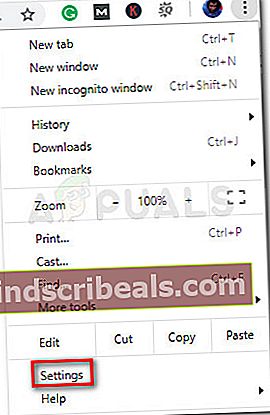
- Στη συνέχεια, μετακινηθείτε προς τα κάτω στο κάτω μέρος του Ρυθμίσεις μενού και κάντε κλικ στο Προχωρημένος πτυσώμενο μενού.
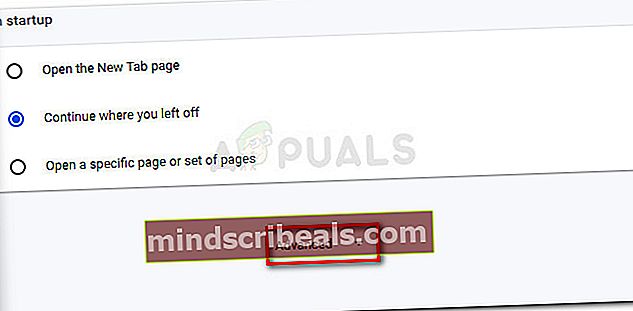
- Στη συνέχεια, μετακινηθείτε προς τα κάτω στο Απόρρητο και ασφάλεια καρτέλα και κάντε κλικ στο Ρυθμίσεις περιεχομένου.
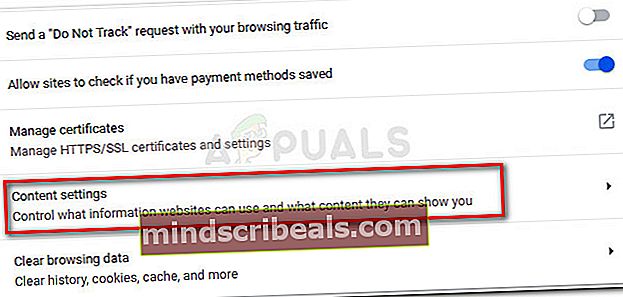
- Από το Ρυθμίσεις περιεχομένου μενού, κάντε κλικ στο Μπισκότα.
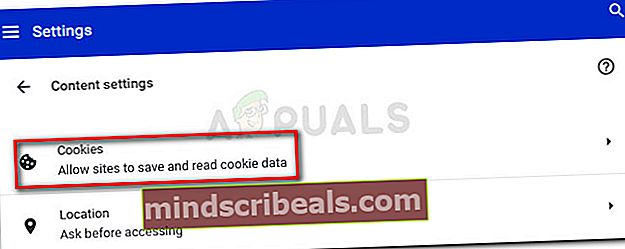
- Στη συνέχεια, μετακινηθείτε προς τα κάτω στο Καθαρισμός κατά την έξοδο είσοδος και κάντε κλικ στο Προσθήκη κουμπί που σχετίζεται με αυτό.

- Προσθήκη "netflix.comΣτο πλαίσιο Ιστοσελίδα και πατήστε το Προσθήκη κουμπί ξανά.

- Επανεκκινήστε το Chrome και δείτε εάν το πρόβλημα έχει επιλυθεί.
Εάν εξακολουθείτε να αντιμετωπίζετε τοΚωδικός σφάλματος M7111-1957-205002,μεταβείτε στην επόμενη μέθοδο παρακάτω.
Μέθοδος 2: Επαναφορά ρυθμίσεων Chrome
Μια άλλη μέθοδος που ήταν επιτυχής για πολλούς χρήστες που αντιμετώπισαν τοΚωδικός σφάλματος M7111-1957-205002είναι μια πλήρης επαναφορά ρυθμίσεων του Google Chrome. Αν και αυτό μπορεί να σας κάνει να εισαγάγετε ξανά τον συσχετισμένο λογαριασμό σας στο Gmail, συνήθως αρκεί να λειτουργήσει ξανά η υπηρεσία ροής δικτύου.
Ακολουθήστε τα παρακάτω βήματα για να επαναφέρετε τις ρυθμίσεις του Chrome:
- Ανοίξτε το Google Chrome και πληκτρολογήστεchrome: // ρυθμίσεις στη γραμμή διευθύνσεων στο επάνω μέρος και, στη συνέχεια, πατήστε Εισαγω.
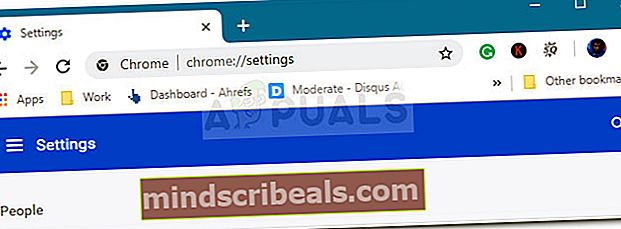
- Στο μενού Ρυθμίσεις, μετακινηθείτε προς τα κάτω στο κάτω μέρος της οθόνης και κάντε κλικ στο Προχωρημένος πτυσώμενο μενού.
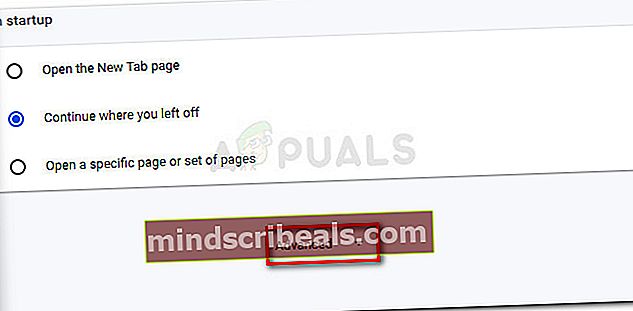
- Στο Προηγμένες ρυθμίσεις μενού, μετακινηθείτε προς τα κάτω στο Επαναφέρετε και καθαρίστε ενότητα και κάντε κλικ στο Επαναφέρετε τις ρυθμίσεις στις αρχικές τους προεπιλογές.
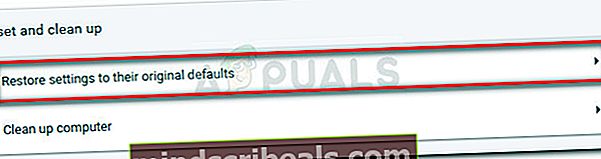
- Επιβεβαιώστε τη διαδικασία κάνοντας κλικ στο Επαναφορά ρυθμίσεων πάλι.
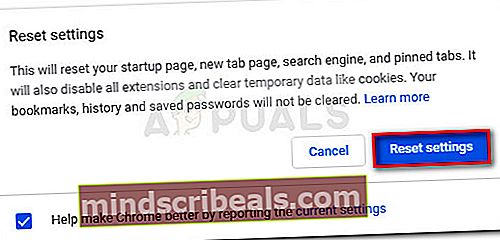
- Μόλις ολοκληρωθεί η διαδικασία, επανεκκινήστε το Chrome και δείτε εάν το πρόβλημα έχει επιλυθεί.
Εάν εξακολουθείτε να αντιμετωπίζετε το πρόβλημα, προχωρήστε στην επόμενη μέθοδο παρακάτω.
Μέθοδος 3: Επαληθεύστε εάν οι διακομιστές Netflix είναι εκτός λειτουργίας
Μια άλλη πιθανή αιτία για τοΚωδικός σφάλματος M7111-1957-205002είναι προσωρινό σφάλμα διακομιστή ή προγραμματισμένη συντήρηση. Συνήθως μπορείτε να μάθετε αν αυτή είναι η αιτία των προβλημάτων σας ακολουθώντας Ο λογαριασμός κοινωνικών μέσων του Netflix.
Εάν δεν βλέπετε κανένα είδος ανακοίνωσης, μπορείτε να χρησιμοποιήσετε τις υπηρεσίες του Η υπηρεσία είναι εκτός λειτουργίας ή Είναι τώρα προς τα κάτωγια να δείτε άλλους χρήστες έχουν παρόμοια προβλήματα.